Nội dung
- shares
- Facebook Messenger
- Gmail
- Viber
- Skype
Magento là gì?
Magento về cơ bản là một nền tảng thương mại điện tử mã nguồn mở. Nó cung cấp một nền tảng linh hoạt cho hệ thống bán hàng chuyên nghiệp. Magento cũng cung cấp tối ưu hóa công cụ tìm kiếm mạnh mẽ và các công cụ tuyệt vời để quản lý sản phẩm,… Nó linh hoạt cũng như cung cấp các plugin để mở rộng các chức năng của nó. Nó cũng cung cấp nhiều giao diện từ miễn phí đến trả phí.
So sánh Magento và WordPress (WooCommerce)
Magento và WordPress đều cung cấp nền tảng Thương mại điện tử cho trang web của bạn. Có nhiều điểm tương đồng giữa chúng như cả hai đều hỗ trợ SEO rất tốt, cả hai đều có cộng đồng hỗ trợ mạnh mẽ, nơi bạn có thể nhận được trợ giúp trong quá trình sử dụng. Nhiều giao diện và plugin để lựa chọn.
Magento về cơ bản là một hệ thống quản lý nội dung như WordPress dành riêng cho thương mại điện tử với nhiều tính năng thương mại điện tử chuyên dụng. Nó cũng cho phép tùy biến và thêm chức năng. Magento là giải pháp hoàn chỉnh cho trang web thương mại điện tử tuy nhiên nó rất nặng để duy trì và tùy chỉnh.
Mặt khác, WordPress là một hệ thống quản lý nội dung và nền tảng viết blog mã nguồn mở. Cho phép bạn thêm chức năng vào trang web của mình bằng cách cài đặt plugin. Nếu bạn muốn có một trang web bán hàng (thương mại điện tử) bằng WordPress, thì bạn có thể cài đặt bất kỳ plugin thương mại điện tử nào như WooCommerce, WP eCommerce, Easy Digital Download, v.v … Trong số đó, WooCommerce là phổ biến và linh hoạt nhất.

Những lưu ý trước khi di chuyển sang WordPress
Magento và WordPress giống nhau về nhiều mặt nhưng có nhiều điểm khác biệt giữa chúng. Tuy nhiên, bạn có thể không bận tâm về điều này, không có nhiều điều để xem xét.
1. Giao diện: Bạn sẽ không nhận được các chủ đề tương tự như magento nhưng bạn vẫn có thể nhận được các chủ đề tương tự. Bạn có thể chọn chủ đề từ kho giao diện miễn phí của WordPress.
Các bước thực hiện
Bạn đã quyết định chuyển trang web của mình từ magento sang WordPress, nhưng trước khi thực hiện, bạn cần làm theo các bước sau:
1. Cài đặt WordPress: bạn đã mua hosting ? nếu không thì bước đầu tiên là mua hosting.
2. Cài đặt WooCommerce: Bây giờ bước tiếp theo là cài đặt plugin WooCommerce trên trang web của bạn.
3. Cài đặt Plugin để di chuyển trang web: Có rất nhiều plugin có sẵn để di chuyển trang web từ magento sang WordPress (WooCommerce) như Cart2Cart, FG Magento to WooCommerce, v.v.
Di chuyển thủ công
Đây là phương pháp đơn giản để di chuyển trang web từ magento sang WordPress, bằng cách sử dụng tệp .csv. Để áp dụng phương pháp này, bạn cần tạo tệp .csv chứa thông tin các sản phẩm, khách hàng, đơn hàng có sẵn cửa hàng magento của bạn và sau đó nhập tệp .csv vào WordPress.
Bước 1: Mua plugin WooCommerce Import Suite
Sau khi cài đặt WooCommerce trên trang web WordPress của bạn, bạn cần mua bộ nhập dữ liệu của WooCommerce để nhập các tệp .csv. Để mua extension này, bạn truy cập WooCommerce > Extension trong quản trị WordPress, và nhấn ‘Import/Export’.
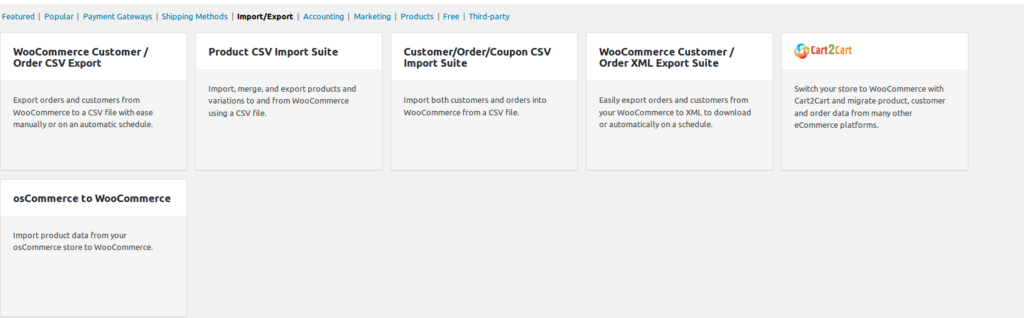
Chọn một extension bạn muốn mua, sau đó WordPress sẽ chuyển đến trang sản phẩm WooCommerce & ở đây bạn có thể thực hiện thanh toán.
Bước 2: Tạo tệp .csv từ Magento
Bây giờ bạn phải tạo tệp dữ liệu .csv từ Magento, ví dụ: sản phẩm, đơn đặt hàng, khách hàng, v.v … Để tạo tệp .csv bạn đăng nhập vào quản trị Magento, và chọn System > Import/Export > Export.

Trong phần Export, chọn dữ liệu bạn muốn xuất và chọn định dạng tệp CSV. Bạn cũng có thể chọn hoặc loại trừ dữ liệu muốn xuất trong phần Entity Attributes.
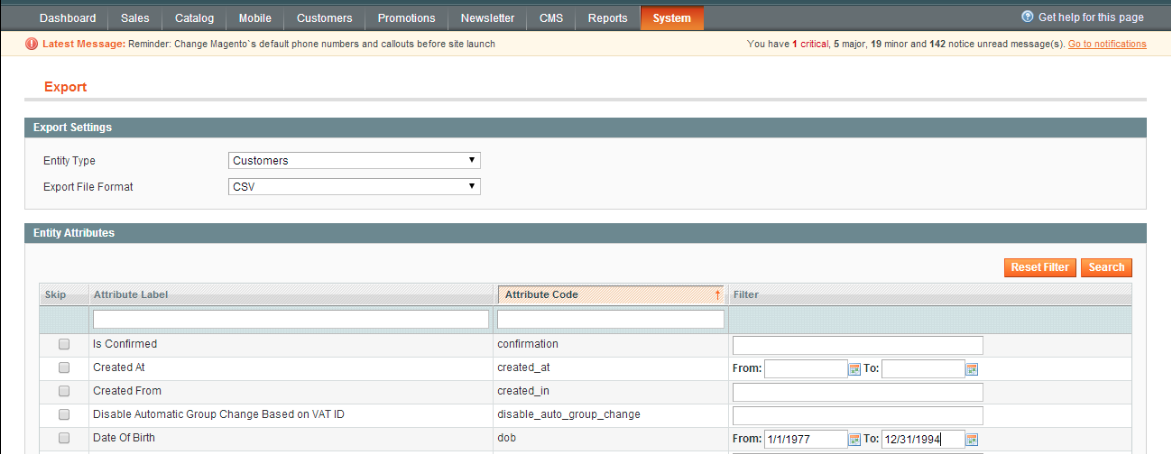
Cuối cùng, nhấn nút Continue.
Bước 3: Nhập tệp csv vào WordPress
Nhập sản phẩm vào WooCommerce rất đơn giản. Trong trang quản trị WordPress, bạn nhấn vào WooCommerce > CSV Import Suite.
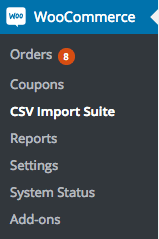
Nhấn nút ‘Import Products’.
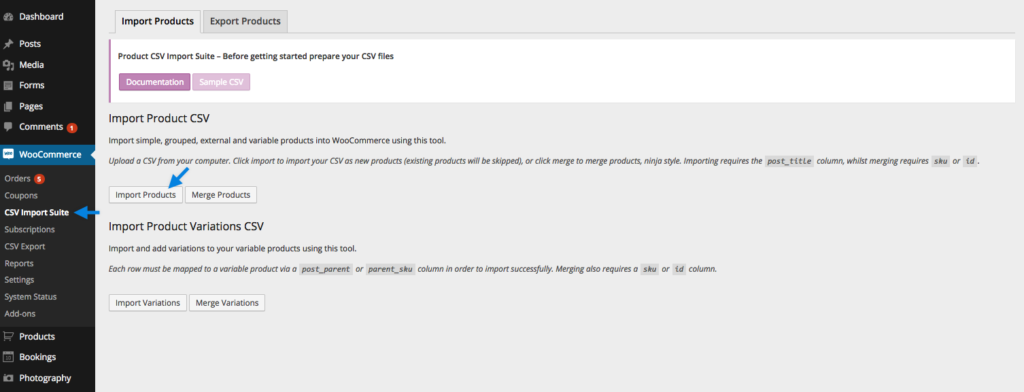
Chọn tệp csv từ máy tính và nhấn “Upload file and import”.
Tiếp đến, chúng ta sẽ khớp trường giữa Magento và WooCommerce trước khi dữ liệu được nhập vào WordPress.
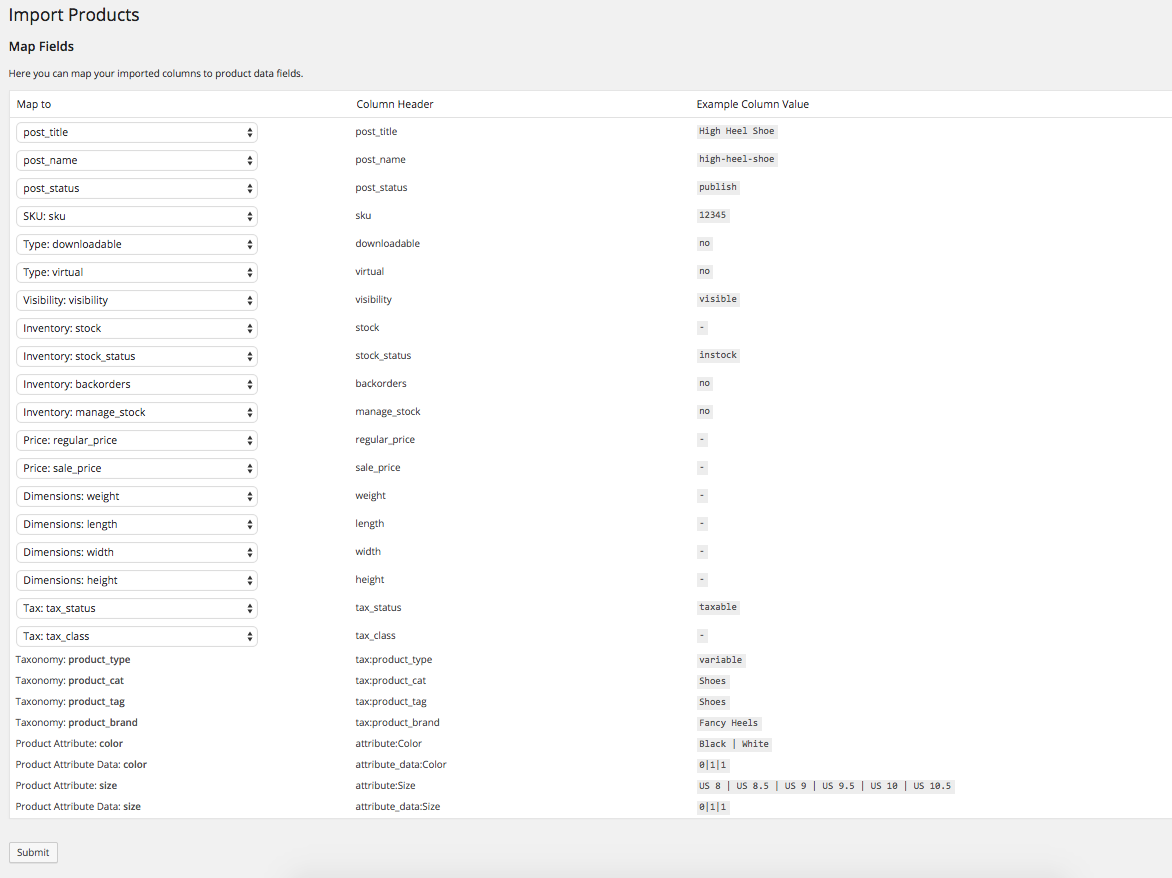
Di chuyển Magento sang WooCommerce sử dụng plugin
Công việc chuyển dữ liệu sẽ đơn giản hơn nếu có sự trợ giúp của plugin. Để di chuyển trang web thương mại điện tử từ nền tảng này sang nền tảng khác, bạn cần di chuyển dữ liệu sản phẩm, hình ảnh, danh mục, khách hàng, đơn đặt hàng, v.v.
Bước 1: Cài đặt và cấu hình plugin
Bước đầu tiên để chuyển từ magento sang WordPress là cài đặt plugin FG magento to WooCommerce. Phiên bản miễn phí của plugin này cho phép bạn di chuyển dữ liệu giữa CMS một cách dễ dàng, sau khi cài đặt plugin bạn có thể bắt đầu cấu hình cài đặt plugin. Để định cấu hình, hãy vào Tools > Import > Magento.
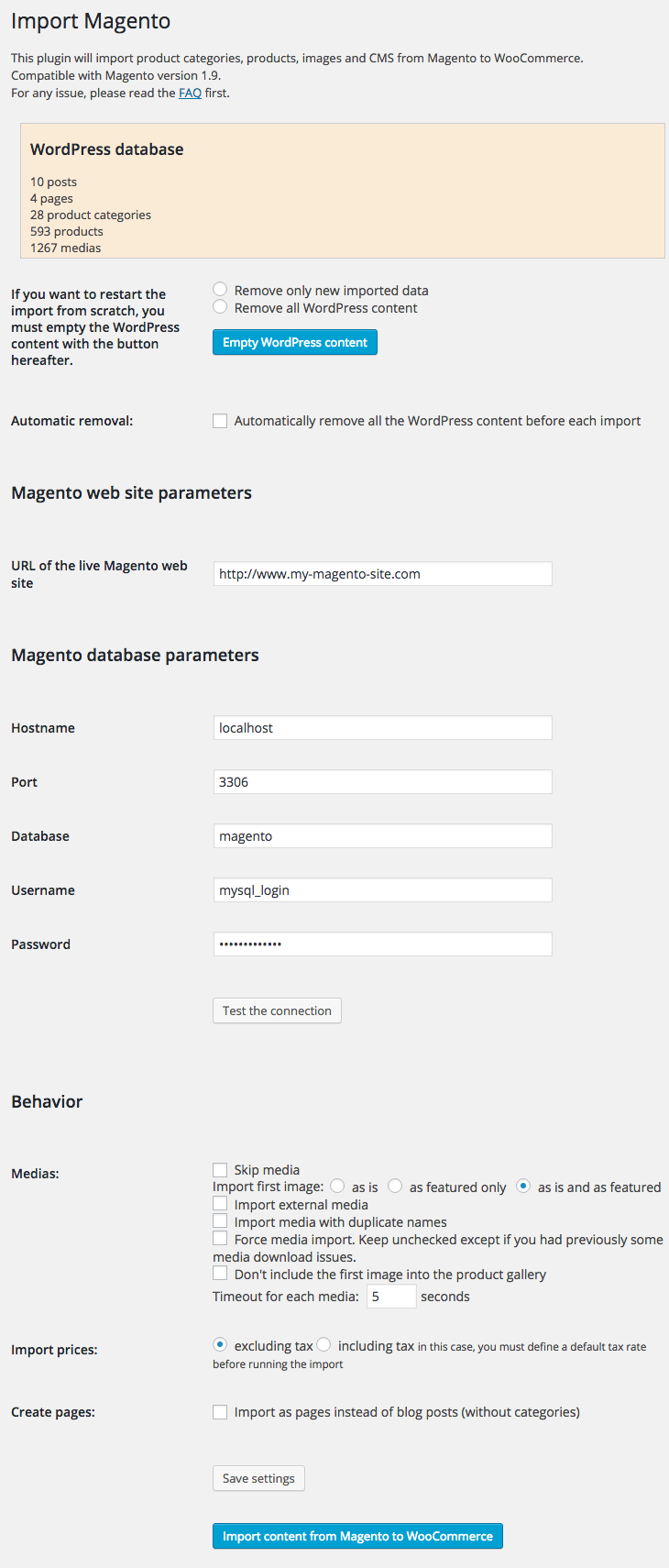
Cấu hình như hình trên và chuyển đến bước 2.
Bước 2: Kiểm tra kết nối CSDL
Sau khi điền thông tin kết nối cơ sở dữ liệu, hãy nhấp vào nút “Test the connection” để kiểm tra kết nối cơ sở dữ liệu.
Nếu Magento và WordPress không nằm trên cùng một máy chủ, thì bạn phải sao chép cơ sở dữ liệu magento vào cùng một cơ sở dữ liệu như WordPress. Và trong trường hợp này, bạn phải điền thông tin đăng nhập WordPress chứ không phải thông tin đăng nhập Magento.
Bước 3: Nhập dữ liệu
Điền vào các trường bắt buộc. Bạn có thể thay đổi các cài đặt mặc định theo nhu cầu của mình. Lưu ý: Bạn có thể kiểm tra chi tiết về các tùy chọn bằng cách nhấp vào nút trợ giúp trên trang plugin.
Khi bạn điền đầy đủ tất cả các thông tin được yêu cầu, bạn có thể nhấp vào nút “Start/Resume the import” và bắt đầu quá trình di chuyển.
Quá trình di chuyển có thể mất vài phút hoặc lâu hơn tùy thuộc vào kích thước trang web magento của bạn, tức là số lượng sản phẩm, số lượng hình ảnh, v.v.
Bước 4: Kiểm tra trang web mới
Khi quá trình kết thúc, các sản phẩm và hình ảnh được di chuyển từ trang magento sang WordPress thành công, đây là lúc kiểm tra trang web mới xem tất cả các sản phẩm và hình ảnh đã di chuyển hay không. Ngoài ra kiểm tra phần dữ liệu khách hàng, đơn đặt hàng, vv
Di chuyển bài viết
Quá trình di chuyển từ magento sang trang web WordPress hiện đã hoàn tất. Bây giờ bạn có thể làm theo các bước để hoàn thành quá trình di chuyển.
Bước 1: Chọn giao diện cho website
Sau khi bạn đã kiểm tra dữ liệu trên trang web WooCommerce mới của mình được di chuyển hoàn toàn, đã đến lúc chọn giao diện cho trang bán hàng WooCommerce của bạn. Bạn có thể chọn giao diện tương thích với WooCommerce từ rất nhiều chủ đề miễn phí có sẵn trên https://wordpress.org/theme/search/woocommerce/ hoặc bạn có thể mua một giao diện bán hàng chuyên nghiệp.
Bước 2: Cấu hình khác
Bước này bạn cần thay thế magento bằng trang web WordPress. Để làm điều đó, bạn cần di chuyển các tệp và thư mục WordPress vào thư mục gốc của máy chủ và các tệp của magento sang bất kỳ thư mục phụ nào.
Đồng thời thay đổi đường dẫn tuyệt đối trong cơ sở dữ liệu WordPress. Để thực hiện việc này, bạn cần xuất cơ sở dữ liệu sang tệp SQL, sau đó tìm và thay thế URL và đường dẫn tệp và cuối cùng import lại tệp SQL này. Bạn cũng có thể thực hiện tác vụ này một cách đơn giản bằng cách sử dụng plugin WP Migrate DB.
Để nhận được bài viết mới vui lòng đăng ký kênh kiến thức WordPress từ A-Z ở Form bên dưới. Bạn cũng có thể nhận được sự trợ giúp trên Twitter và Facebook
- shares
- Facebook Messenger
- Gmail
- Viber
- Skype
Mình đã làm được, cảm ơn bài viết!